
  |  | ||
Questa sezione descrive come programmare l'Impostazione iniziale di un Mittente speciale.
Programmare "Impostazione iniziale" di un mittente speciale. È inoltre possibile specificare il Formato carta vassoio bypass.
Premere [Impostazioni Fax].
Premere [Impostazioni RX].
Premere [Programma mittente speciale].
Premere [Impostazione iniziale].

Selezionare la funzione che si desidera programmare.

Per programmare la Ricezione autorizzata e la Funzione ricezione speciale, premere [Ricezione autorizzata] o [Funzione ricezione speciale].
Premere [Attivo] o [Disattivo], quindi premere [OK].
La figura mostra il display "Ricezione autorizzata" come esempio.
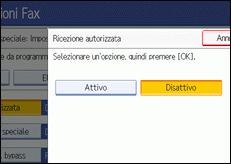
Per programmare il Formato carta vassoio bypass, premere [Form.carta vass. bypass].
È possibile selezionare un formato da [Rilevamento auto.], [Formato regolare] o [Formato personalizzato].
Se si seleziona [Rilevamento auto.], passare ai punti 9 e 14.
Se si seleziona [Formato regolare], passare ai punti 9, 10 e 14.
Se si seleziona [Formato personalizzato], passare al punto 9 e ai punti 11 - 14.
Selezionare il formato che si desidera programmare.

Se si seleziona [Formato regolare], selezionare un formato carta visualizzato, quindi passare al punto 14.
Se si seleziona [Formato personalizzato], passare al punto 11.
Selezionare il formato che si desidera programmare tra i formati mostrati.
Accertarsi che sia selezionato [Verticale].
Inserire la dimensione verticale della carta tramite i tasti numerici, quindi premere il tasto [![]() ].
].
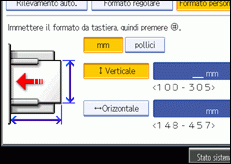
Specificare un formato verticale da 100 mm (5,83") a 305 mm (12,0"). Non è possibile immettere un formato inferiore a 90 mm o superiore a 305 mm.
Ogni qualvolta si preme [mm] o [pollici], le unità vengono commutate tra "mm" e "pollici".
Se si inserisce una lunghezza e si cambiano le unità premendo [mm] o [pollici], questa sarà convertita automaticamente (le frazioni saranno arrotondate).
Inserire la dimensione orizzontale della carta tramite i tasti numerici, quindi premere il tasto [![]() ].
].
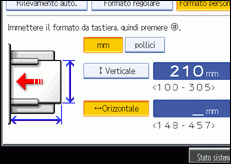
Specificare un formato orizzontale da 148 mm (5,83") a 457 mm (18,0"). Non è possibile immettere un formato inferiore a 148 mm o superiore a 600 mm.
Ogni qualvolta si preme [mm] o [pollici], le unità vengono commutate tra "mm" e "pollici".
Se si inserisce una lunghezza e si cambiano le unità premendo [mm] o [pollici], questa sarà convertita automaticamente (le frazioni saranno arrotondate).
Premere [OK].
Premere [Esci].
Premere il tasto [Strumenti Utente/Contatore].
![]()
Selezionando [Rilevamento auto.], la macchina riconoscerà automaticamente il formato carta.